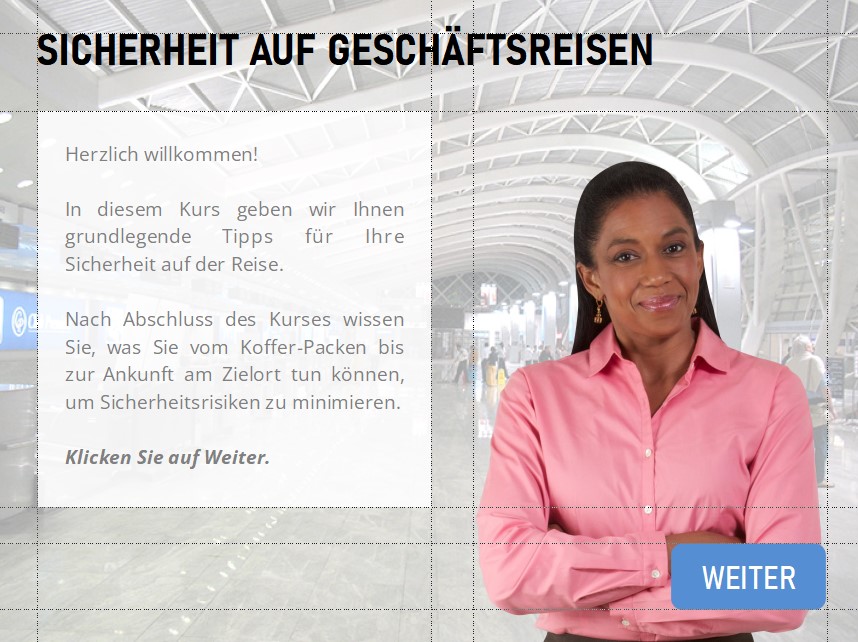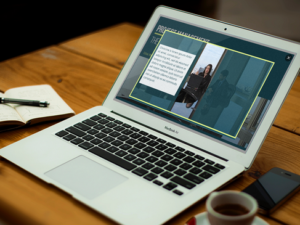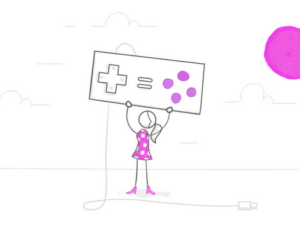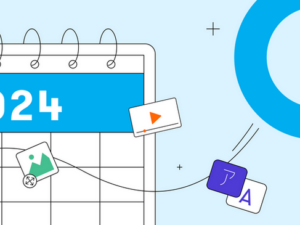Stellen Sie sich folgende Situation vor: Ihr Chef kommt eines Morgens zu Ihnen rein, zeigt Ihnen einen unglaublich schlecht designten E-Learning-Kurs und bittet Sie, den Kurs noch heute für ein paar neue Mitarbeiter zu veröffentlichen. Sofort fangen Sie an zu schwitzen. Der Kurs sieht schrecklich aus. Kann man da nicht schnell noch etwas tun, bevor die neuen Kollegen ihn zu sehen bekommen?
Kann man. Hier sind 5 Tipps, wie Sie mit vergleichsweise wenig Aufwand einen schlecht designten E-Learning-Kurs zumindest passabel aussehen lassen können.
Schlechte und unpassende Bilder entfernen
Der erste Schritt sollte sein, alle Bilder mit geringer Auflösung, schlechter Belichtung oder unpassendem Inhalt zu löschen. Besser kein Bild als ein hässliches Bild. Schlechte Qualität irritiert nur. Ebenfalls entfernt werden sollten Bilder, die zwar qualitativ einwandfrei sind, aber inhaltlich nicht zum Kurs passen.
Unser Beispiel ist ein Kurs zur Sicherheit auf Geschäftsreisen. Sehen wir uns das Bildmaterial genauer an:
- Thematisch passende Bilder verwenden: Mit dem lässigen Polohemd wirkt die abgebildete Figur nicht gerade wie der typische Geschäftsreisende. Also tauschen wir ihn gegen eine Figur in passenderem Aufzug aus. Wenn wir annehmen, dass die Figur Teil eines Szenarios ist, ist sie relevant und sinnvoll auf der Titelfolie. Gäbe es kein Szenario, sollten wir auch die Figur löschen, denn dann lenkt sie nur ab.
- Qualitativ minderwertige Bilder löschen: Das Hintergrundbild ist zwar thematisch passend, aber wegen der Auflösung und der Perspektive sieht man das erst auf den zweiten Blick. Wir tauschen es gegen ein gestochen scharfe Aufnahme einer Flughafenhalle aus.
- Bilder ins richtige Größenverhältnis setzen: Die Figur rechts ist deutlich größer, weil sie perspektivisch im Vordergrund steht. Das passt. Wäre sie kleiner, würde das die Perspektive verzerren.
- Unnötiges aufräumen: Das Bild der Abflugtafel unter dem Text ist zwar thematisch passend, fügt sich aber weder harmonisch in die Bildkomposition ein noch ist es besonders hochwertig. Wir löschen es ersatzlos.
Das war erst der erste von fünf Schritten, aber die Folie sieht gleich deutlich besser aus!
Schriftarten vereinfachen
Es gibt so viele schöne und ansprechende Schriftarten, dass man leicht versucht ist, mehrere davon in den eigenen Kurs einzubauen. Die Schriftarten können aber noch so schön sein, wenn die Einheitlichkeit des Schriftbilds darunter leidet, verliert man mehr, als man gewinnt.
In puncto Schriftarten sind sich Design-Experten einig und empfehlen:
- Höchstens 2 verschiedene Schriftarten: In den allermeisten Fällen sollten Sie in einem E-Learning-Kurs nur eine oder zwei Schriftarten verwenden. Unsere Ausgangsfolie hat drei sehr unterschiedliche Schriftarten, was selbst auf Nicht-Designer unruhig und unprofessionell wirkt.
- Möglichst hohe Lesbarkeit: In unserem Beispiel haben wir die stilistisch unpassende Schriftart Comic Sans entfernt und stattdessen für den Titel Bahnschrift Semicondensed (fett) und für den Fließtext Open Sans gewählt – beide sind deutlich seriöser als Comic Sans. Die Schaltfläche ist ebenfalls in Bahnschrift Semicondensed gesetzt.
Mehr über dieses Thema erfahren Sie in unseren Blog-Artikeln: Wichtige Typografie-Regeln für E-Learning-Designer und 8 Fragen, die sich E-Learning-Designer bei der Formatierung und Wahl von Schriftarten stellen sollten.
Texte optimieren und straffen
In einem Text, den man aufmerksam liest (wie bei einem E-Learning-Kurs) gibt es kaum etwas Nervigeres als über Rechtschreib- und Grammatikfehler zu stolpern. Lesen Sie Ihre Texte also gründlich Korrektur.
Auch sollten die Begriffe einheitlich verwendet werden. In unserem Beispiel wird das E-Learning-Projekt mal als „E-Learning-Modul“, mal als „Kurs“ und mal als „Lektion“ bezeichnet.
Und kürzen Sie Texte, so gut es geht. Denn wie so oft: Weniger ist mehr.
Wir haben den Text in unserem Beispiel korrigiert, vereinheitlicht und gekürzt, alles Änderungen, die den Lernenden entgegenkommen. Mehr über dieses Thema erfahren Sie in unserem Blog-Artikel zur Vermeidung überflüssiger Textelemente und in unseren allgemeinen Tipps fürs Schreiben von E-Learning-Inhalten.
Folien-Layout optimieren
Jetzt, da wir die einzelnen Elemente (Texte und Bilder) optimiert haben, können wir den Platz auf der Folie noch besser nutzen:
- Schriftgröße: Wenn Sie durch Löschung von Bildern oder Kürzung von Texten deutlich mehr Platz geschaffen haben, können Sie evtl. die Schriftgrößen erhöhen. Das verbessert die Lesbarkeit noch weiter.
- Textfelder anpassen: Wir haben den Text in der Beschreibung und auf der Schaltfläche gekürzt. Also haben wir auch die entsprechenden Textfelder verkleinert. Das sieht einfach stimmiger aus.
- Objekte ausrichten: Wenn Sie Textfelder und Bilder wahllos auf die Folie knallen, wirkt das Ergebnis unruhig und unprofessionell. Wenn Sie aber die Objekte (aneinander) ausrichten, also Kanten bündig mit anderen Objekten verlaufen lassen, wirkt alles gleich viel harmonischer. In Storyline 360 können Sie dazu Raster- und Hilfslinien (in der Registerkarte Ansicht) nutzen. Alles Wichtige dazu finden Sie in diesem Blog-Artikel.
Ein weiterer Faktor für einen aufgeräumten Look ist gezielter Einsatz von Weißraum – dem Platz zwischen den verschiedenen Objekten auf der Folie. Hier ist unsere Beispielfolie mit am Raster ausgerichteten Objekten und optimiertem Weißraum.
Die ordentlichere Verteilung der Objekte auf der Folie wird in der folgenden Ansicht noch deutlicher:
Farbschema vereinheitlichen
Über die Farbpalette lässt sich viel am optischen Eindruck eines E-Learning-Kurses verbessern. Farben erzeugen verschiedene Stimmungen, und bestimmte Farben passen besonders gut zu einzelnen Themen oder Branchen. Mehr zum Thema Farben finden Sie in diesen Blog-Artikeln: 5 Möglichkeiten zur Auswahl von Farbpaletten für das E-Learning und Wie Farben Ihre Lernenden beeinflussen.
In unserem Beispiel haben wir das Rechteck hinter dem Fließtext mittelgrau und den Text darauf weiß gemacht. Außerdem ist das graue Rechteckt halbtransparent, was das Hintergrundbild besser zur Geltung kommen lässt. Farbakzente haben wir mit dem Titel und der Weiter-Schaltfläche gesetzt. Rot haben wir für diese beiden Elemente deshalb gewählt, weil es gut zum restlichen Farbschema passt und sich nicht mit dem Oberteil der abgebildeten Figur beißt.
Fazit
Mit diesen 5 Tipps können Sie einen hässlichen E-Learning-Kurs ohne allzu viel Aufwand frischer, moderner und vor allem professioneller wirken lassen. Zur Veranschaulichung noch einmal der Vorher-Nachher-Vergleich:
Vorher:
Nachher:
Ein Unterschied wie Tag und Nacht, oder? Und das mit nur wenigen Handgriffen!
Zu jedem der hier angeschnittenen Themen haben wir noch weitere Artikel auf unserem Blog, z. B.:
- 7 Tipps für die Auswahl von Bildmaterial für Ihre E-Learning-Kurse
- So wählen Sie den passenden Hintergrund für Ihren E-Learning-Kurs
- 5 wichtige Typografie-Regeln für E-Learning-Designer
- 8 Fragen, die sich E-Learning-Designer bei der Formatierung und Wahl von Schriftarten stellen sollten
- So vermeiden Sie überflüssigen Text in E-Learning-Kursen
- Besseres E-Learning-Design mit Weißraum
- Brillantes E-Learning-Design – mit Rasterlinien
Wenn Ihnen dieser Beitrag gefallen hat, abonnieren Sie doch unseren Blognewsletter.